Suosikkiyhteystietojen hallinta iPhone-puhelinsovelluksessa
Mitä tietää
- Mene Puhelin sovellus > Suosikit > + > valitse yhteystieto jonka haluat lisätä suosikkeihin ja valitse Viesti, Soittaa puhelimella, Video, tai Mail.
- Järjestä suosikit uudelleen siirtymällä kohtaan Puhelin > Suosikit > Muokata ja vedä yhteystiedot haluamaasi paikkaan.
Tässä artikkelissa kerrotaan, kuinka voit lisätä suosikkeja iPhoneen Yhteystiedot-sovelluksesta tai puhelimesta sovellus ja muokata tai järjestää uudelleen suosikkiluetteloasi käynnissä olevissa iPhone-malleissa iOS 10 tai korkeampi.
Kuinka lisätä suosikkeja iPhoneen
The iPhonen esiasennettu Puhelinsovellus helpottaa soittamista ja tekstiviestien soittamista ihmisille, joille puhut eniten, tekemällä heistä suosikkeja. Kun joku on suosikki, napauta vain henkilön nimeä käynnistääksesi heti puhelimen tai FaceTime soita tai avaa uusi teksti tai sähköposti.
Kontaktin lisääminen suosikkeihin iPhonessa edellyttää, että henkilö on jo yhteystiedoissasi. Oppia miten luodaan uusi kontakti tai kuinka yhteystietoja siirretään iPhone iPhoneen tai Androidista iPhoneen jos olet uuden puhelimen asentaminen.

Avaa Puhelin sovellus.
Napauta Suosikit näytön alareunassa.
Napauta + huipulla.
Valitse yhteystieto, jonka haluat lisätä Suosikit-luetteloon. Löydät ne etsimällä, vierittämällä tai napauttamalla kirjainta näytön oikeassa reunassa.
-
Päätä minkä tyyppistä viestintää haluat olla suosikki: Viesti, Soittaa puhelimella, Video, tai Mail. Jos henkilöllä on useita tietoja yhdestä luokasta (kuten kaksi puhelinnumeroa), napauta nuolta valitaksesi tietyn.
Tässä valikossa näkyvät vaihtoehdot riippuvat siitä, minkä tyyppiset yhteystiedot olet lisännyt tälle henkilölle.
Kun olet lisännyt suosikin, palaat kohtaan Suosikit näyttöön ja näet uuden suosikkiluettelon sekä yhteystietotyypin heti nimen alapuolella.
Kuinka järjestää suosikkeja uudelleen iPhonessa
Voit muuttaa suosikkiyhteystietojesi järjestystä Puhelin-sovelluksesta seuraavasti:

Napauta Suosikit Puhelin-sovelluksen alareunassa.
Napauta Muokata huipulla.
Etsi suosikkiyhteystieto, jonka haluat järjestää uudelleen, ja kosketa sitten oikealla olevaa kolmiviivaista painiketta ja pidä se kiinni. Vedä yhteystietoa ylös- tai alaspäin luettelossa päästämättä irti. Nosta sormesi näytöltä pudottaaksesi yhteystieto uuteen haluamaasi järjestykseen.
Napauta Tehty tallentaaksesi muutokset.
Jos sinulla on iPhone 6S tai uudempi, voit tarkastella suosikkejasi myös painamalla pitkään Puhelin-sovellusta. Suosikkiluettelosi ensimmäiset yhteystiedot sisältyvät tähän ponnahdusikkunaan. Järjestä suosikit uudelleen viimeisessä osiossa kuvatulla tavalla valitaksesi, mitkä niistä näkyvät ponnahdusvalikossa.
Kuinka poistaa suosikkeja iPhonessa
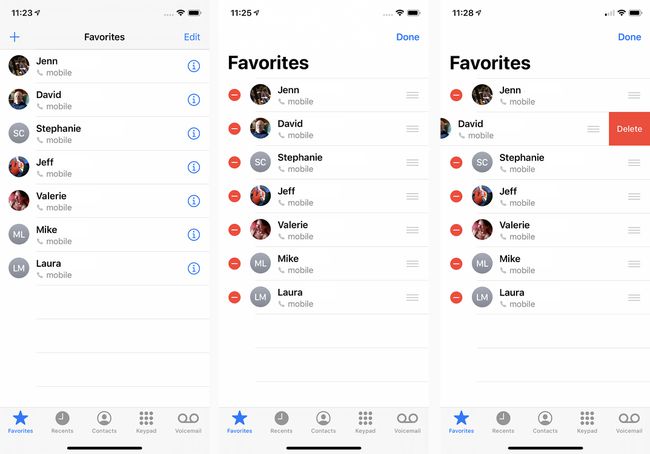
Voit poistaa suosikkiyhteystiedon iPhonestasi tehdäksesi tilaa muille tai tyhjentääksesi suosikkiluettelosi.
Jonkun poistaminen suosikkiluettelosta on helppoa: Napauta Muokkaa Suosikit-näytössä, napauta punaista kuvaketta, jossa on viiva, ja napauta sitten Poistaa -painiketta. Opi kuinka poista suosikit iPhonesta saadaksesi lisää ohjeita.
Jos haluat todella poistaa yhteystiedon pelkän suosikin sijaan, sinun on poistettava se poista se iPhonesta.
